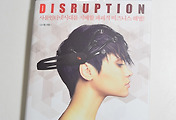스마트폰 미러링 무선 동글 MHL TV로 게임하기
스마트폰 게임을 하다 보면 큰 TV화면으로 게임을 즐기고 싶을 때가 있습니다. 스마트폰 미러링(스크린미러링)기술을 이용하면 쉽게 MHL 케이블 무선 동글로 게임을 할 수 있습니다. MHL케이블로 연결하지 않고 무선으로 할 수 있어 케이블선에 대한 제약이 없습니다. Coms Wifi Display Dongle MHL DLNA 무선 동글을 사용해보니 무선으로 가볍게 사용할 수 있는 제품이였습니다.
스마트폰 tv연결을 보다 쉽게 할 수 있는 미러링 무선 동글입니다. 스마트폰을 TV로 연결하면 할 수 있는 것이 많습니다. 스마트폰의 게임 어플을 tv로 즐길 수도 있습니다. 특히 스마트TV가 아니라면 스마트폰 미러링으로 연결 후 웹서핑과 유튜브 동영상 보기, 게임하기 등을 할 수 있습니다. 스마트폰의 모든 기능을 큰 TV화면으로 연결하여 즐길 수 있다는 점이 가장 큰 장점입니다.
스마트폰TV연결 쉬운 스마트폰 미러링 사용하기
스크린미러링은 TV를 PC처럼 쓸 수 있다
갤럭시노트3를 TV와 스크린미러링으로 연결하여 웹서핑을 하고 있습니다. 스마트폰에 블루투스 키보드를 연결한 상태라면 TV를 컴퓨터 처럼 쓸 수 도 있습니다.
요즘은 TV로 디스플레이는 외부송출하고 스마트폰을 PC처럼 쓰시는 분이 많더라구요. 저역시 이런 기술과 기능에 대해서 관심이 많습니다. 이렇게 사용하면 작은 화면으로 볼 때 보다 큰화면의 편의성을 느낄 수 있습니다.
스마트폰의 게임도 TV로 즐기면서 볼 수 있습니다. 특히 이런건 RPG 게임이 더 즐길 맛이 나긴 합니다.
요즘 라인에서 인기 있는 게임을 해보았습니다. 톡톡톡~ 터트리는 재미가 있네요.
손쉬운 DLNA기능으로 스마트폰의 동영상을 TV로 보낼 수 있습니다. 스마트폰의 동영상을 크게 보고 싶을 때 빠르게 이용할 수 있습니다.
특히 이런 기능은 TV가 스마트TV가 아니라도 스마트TV로 만들어 준다는 장점이 있습니다. 참고로 전 삼성 스마트TV이지만요^^;
컴스 Coms 스마트폰 무선 MHL동글
컴스의 MHL 무선 동글 덕분에 스마트폰게임을 TV로 손쉽게 즐 길 수 있습니다.
스마트폰을 TV로 연결하면 할 수 있는 것이 너무 많죠!
MHL케이블을 이용하는 것이 보통이지만, 케이블의 단점은 선이 거추장 스럽지만 무선 동글 제품은 선걸릴 염려가 없어 편리합니다.
후면에 보면 주요기능이 나옵니다.
지원되는 스마트폰만 MHL기능은 되니 확인하고 구매하시는 게 도움이 됩니다. DLNA기능으로 동영상 보는 건 폰 종류 제한 없이 거의 다 되는 거 같습니다.
갤럭시S5 MHL기능 안됩니다. 하지만 DLNA기능은 됩니다.
갤럭시노트2, 갤럭시노트3, 갤럭시노트4 되는 걸로 알고 있습니다. 자세한 건 컴스홈페이지 참고해주세요.
 |
 |
아이패드에어도 DLNA, AirPlay가 된다고 되어 있네요.
제품의 구성품을 살펴보면, 매뉴얼과 USB케이블(스마트폰 5핀USB), HDMI단자, 컴스 HML무선동글이 있습니다.
크기는 손가락 한개 정도의 크기에 안테나가 달려 있습니다. 생각보다 크지는 않았습니다. 어차피 안보이는 TV뒤에 꽂을 겁니다.
HDMI 단자입니다. 꽂는 쪽과 꽂히는 쪽 2곳이며 컴스 무선동글에 연결하여 꽂아 주면 됩니다.
USB케이블입니다. 전원부분을 담당하는 부분으로 TV뒤에 USB가 없다면 셋터박스, 또는 어답터에 꽂아서 전원이 들어오게 해주면 됩니다.
Fn버튼은 MHL스크린 미러링 모드와 DLNA 동영상, 사진 보기 모드로 변경할 수 있는 버튼입니다.
Tv와 연결후 제가 직접 촬영한 동영상처럼 버튼을 따닥 연속 2번 눌러서 모드 변경을 하시면 됩니다.
TV의 HDMI단자에 꽂아 주었습니다. 이제 외부입력에서 HDMI단자로 이동하면 컴스 홈화면이 나오게 됩니다.
현재 화면은 스크린미러링화면으로 연결하면 스마트폰화면을 그대로 볼 수 있습니다.
위의 화면은 DLNA화면모드로 http://192.168.49.1 로 접속해서 보면 접속화면에서 설정 및 인터넷 연결을 할 수 있습니다.
스마트폰으로 연결합니다.
 |
 |
http://192.168.49.1 로 접속해서 보면 와이파이를 연결할 수 있게 되어 있습니다. 집에 쓰는 인터넷을 연결하여 주면 됩니다.
DLNA기능은 사진, 그림을 TV로 손쉽게 볼 수 있는 기능입니다. 스마트폰에 있는 동영상을 TV로 재생할 수 있습니다.
 |
 |
스마트폰의 동양상 어플의 쉐어링 버튼을 눌러서 재생할 장치를 COMS-WMHL-XXXX-DMR 장치를 선택하여 줍니다.
이렇게 되면 스마트폰의 동영상 영상이 TV로 보여지게 됩니다.
제가 즐겨 보는 우결 동영상이 TV로 크게 보이네요. 화질, 소리음질 모두 양호합니다.
스마트폰의 성능이 좋아서 이런 기능이 가능해졌습니다. 동영상은 보통 1080p의 고화질 영상도 넣고 재생하기 때문에 TV로 송출할 때도 화질은 문제가 없었습니다.
스크린미러링 MHL이용하기
모드를 토글하여 MHL로 변경하면 스마트폰의 화면을 TV로 그냥 볼 수 있습니다.
스마트폰의 어플과 기능을 이용할 수 있어 편리하죠.
게임을 즐겨 볼까요?
라인 게임을 해보고 있습니다. 게임을 TV로 크게 즐길 수 있다는 큰 장점이 있네요.
스마트폰의 G마켓, 직구사이트 등으로 접속하여 쇼핑을 하고 있습니다. 스마트폰으로 보는 것보다 크 화면으로 보고 웹서핑을 통해서 직접 결재까지 할 수 있는 것이죠.
평소 스마트폰에서 사용하는 웹서핑을 크게 즐 수 있다는 장점이 가장 큽니다.
유튜브 즐기기!
아기가 있는 저한테는 유튜브는 땔 수 없네요. 유튜브의 다양한 동영상을 쉽게 재생할 수 있다는 장점이 좋습니다.
네이버 다음 등의 웹서핑을 쉽게 즐 길 수 있습니다.
[엔돌슨 유튜브 구독하기] 동영상 퍼가기를 허용하고 있습니다.
● 컴스 무선 MHL 동글로 스마트폰 스크린미러링하기
우리 민아가 좋아하는 뽀로로도 어플로 쉽게 재생할 수 있습니다. 뽀로로 어플의 노래와 동영상을 TV로 재생하고 즐길 수 있는 것이죠.
큰 화면으로 즐기니 스마트폰 보다 더 좋네요.
스마트폰으로 카톡하기
스마트폰의 모든 어플을 미러링할 수 있어서 카톡도 미러링해서 볼 수 있네요.
스마트폰의 갤러리에 들어가서 사진과 동영상을 보고 있습니다.
그간 민아의 동영상을 보자니 작은 아기였을 때가 생각이 나는 군요. 사진과 동영상을 가족끼리 모였을 때 보기도 하는 데 TV로 크게 보면 더 좋았습니다.
스마트폰의 미러링 기술을 이용하니 TV로 할 수 있는 것이 상당히 많군요. PC 컴퓨터처럼 TV를 사용하고 싶은 분이라면 무선 HML동글을 추천합니다.
제품 : http://www.comsmart.co.kr/goods_detail.php?goodsIdx=17332
제품 : http://www.comsmart.co.kr/goods_detail.php?goodsIdx=17382